Tin tức
Tips thay đổi, chỉnh độ phân giải màn hình Windows 10 cực đơn giản
Độ phân giải là số các điểm ảnh có thể hiển thị trên màn hình, máy tính của bạn có độ phân giải càng lớn thì màn hình hiển thị sắc nét, không bị vỡ hình. Các bạn hãy cùng Retro theo dõi bài viết dưới này để biết tips thay đổi, chỉnh độ phân giải màn hình Windows 10 cực đơn giản, giúp bạn có những trải nghiệm tuyệt vời nhất nhé!

Cách thay đổi, chỉnh độ phân giải màn hình Windows 10 cực đơn giản
I. Lợi ích về việc thay đổi, chỉnh độ phân giải màn hình
- Có thể tăng giảm độ phân giải theo ý muốn của bạn.
- Điều chỉnh độ phân giải cao chất để có hình ảnh sắc nét, chất lượng cao.
- Tiết kiệm pin cho máy của bạn khi cần thiết.
II. Tips thay đổi, chỉnh độ phân giải màn hình trên máy tính Windows 10
1. Hướng dẫn nhanh
Bạn hãy nhấn chuột phải vào Desktop > Chọn Display Settings > Chọn Display > Chọn độ phân giải theo ý muốn tại Display Resolution > Cuối cùng nhấn Keep Change để lưu thay đổi hoặc nhấn Revert để huỷ.
2. Hướng dẫn chi tiết
Bước 1: Đầu tiên bạn hãy nhấn chuột phải vào một khoảng trống bất kỳ trên màn hình Desktop của máy tính > Chọn Display Settings.
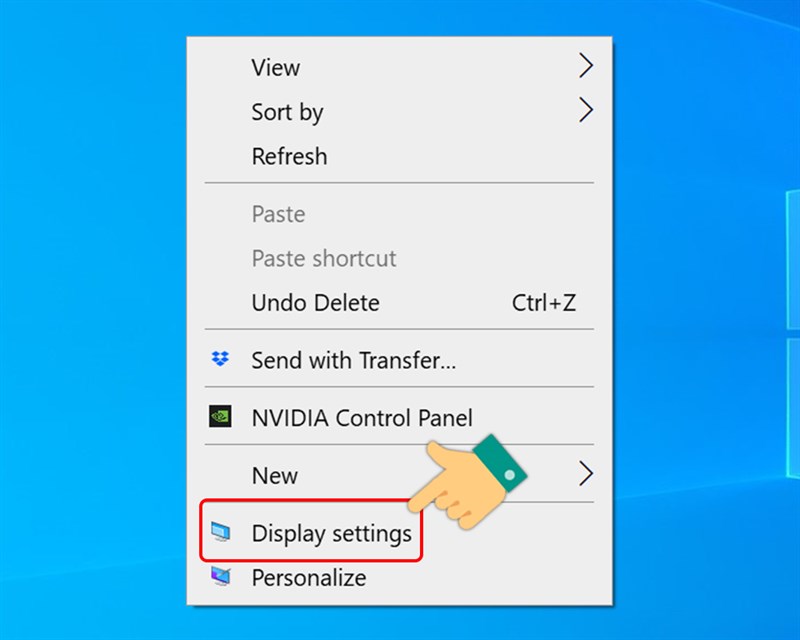
Chọn Display Settings
Bước 2: Tiếp tục chọn Display.
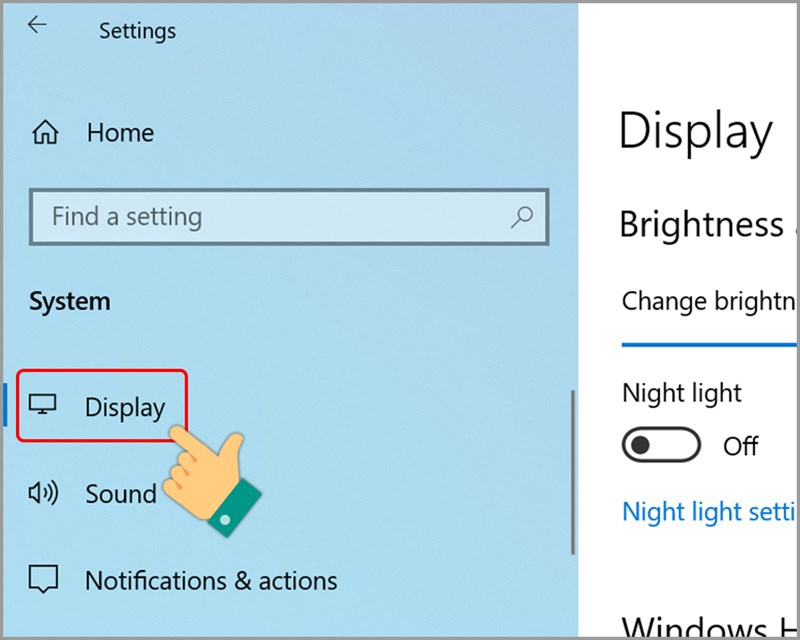
Chọn Display
Bước 3: Bạn nhấn vào biểu tượng mũi tên tại mục Display Resolution.

Chọn biểu tượng mũi tên ở Display Resolution
Bước 4: Tiếp theo chọn độ phân giải bạn muốn thiết lập.
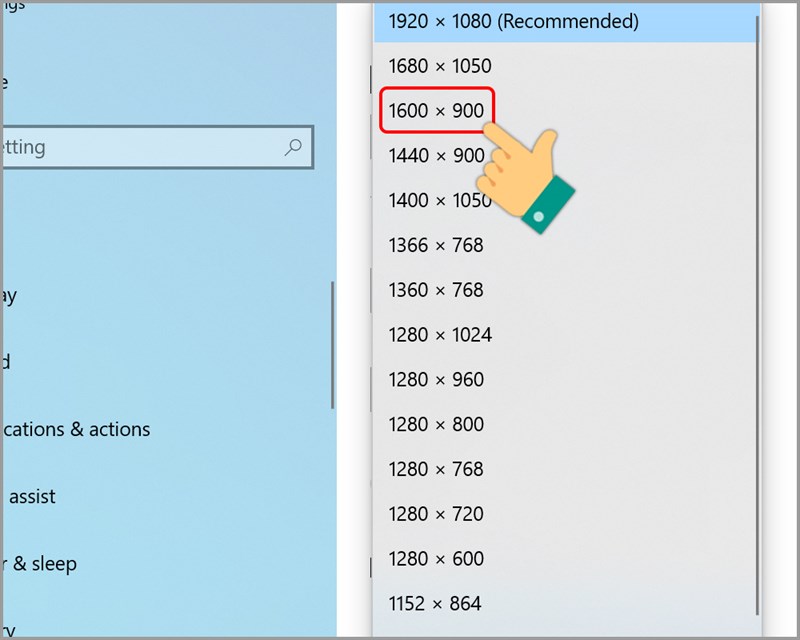
Chọn độ phân giải
Bước 5: Cuối cùng các bạn hãy nhấn Keep Change để lưu thay đổi hoặc nhấn Revert để huỷ.

Lưu hoặc hủy tùy chọn độ phân giải
Retro tin với bài viết này các bạn có thể thực hiện thành công. Chúc các bạn có một trải nghiệm thật thú vị nhé!
Mời bạn ghé xem fanpage của chúng tôi: Laptop Retro
<< Xem thêm: Cách kiểm tra tình trạng pin của laptop Windows 10 >>
